Guardar sitios web en formato PDF puede ser usado para muchas cosas: Crear recopilaciones de algún tema especifíco, consultar información cuando no cuentes con conexión a Internet, compartir el mismo documento entre diferentes dispositivos, etc, y no hay que olvidar las ventajas que ofrece el formato PDF para estas tareas: Su tamaño puede ser de pocos KB, puede compartirse fácilmente y que, sin importar el dispositivo en que se visualice, el archivo se seguirá mostrando exactamente igual, acabando con las incompatibilidades que suele haber con formatos de documentos editables, como los .docx, aunque con la desventaja que se pierde la posibilidad de editar el documento (aunque es posible con programas como LibreOffice Draw y Microsoft Word).
En resumen, el PDF es un formato ideal para visualizar documentos en cualquier parte, y por eso, es la mejor opción para guardar información que quieras conservar, por eso, en seguida te mostrare como puedes guardar cualquier página web que desees en formato PDF desde tu navegador.
Como guardar páginas web como PDF
Este es un proceso muy sencillo y que tienes una gran cantidad de formas para hacerlo, pero aquí te mostraré como hacerlo desde un sitio web para que, sin importar el navegador que utilices, puedas convertir la página web a PDF. En esta ocasión lo haré mediante el sitio web WebpageToPDF.com, uno de mis favoritos por mantener el diseño del sitio web sin añadir marcas de agua al documento.
Sólo tienes que entrar a la web e introducir la URL de la página que quieres convertir a PDF y hacer click en el boton “Convert“, y en unos segundos tu descarga estará lista para guardarse, como puedes ver en el vídeo.
Otro sitio web muy recomendable es Web2PDFConvert, que mantiene una mayor fidelidad en el diseño pero que añade una marca de agua al documento, y es tan fácil de utilizar como WebpageToPDF.
Como guardar páginas web en PDF usando sólo el navegador
Si eres de los que prefiere hacer todo usando sólo las herramientas con las que ya cuentas, tienes que saber que los navegadores modernos permiten imprimir sitios web directamente a PDF, sólo tienes que enviar la página a imprimir (Usualmente con Ctrl+P) y antes de imprimir, en lugar de seleccionar tu impresora deberás elegir “Imprimir a archivo/Guardar como PDF“, dependiendo del navegador. Abajo puedes ver ejemplos en Firefox y Google Chrome:
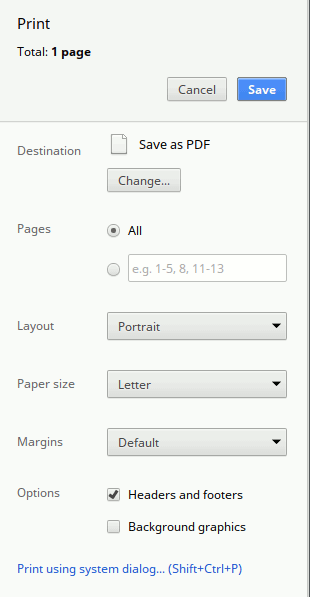
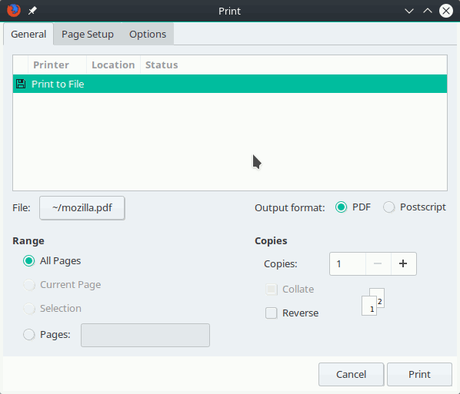
La desventaja de usar esta herramienta nativa del navegador es que usualmente “rompen” el diseño de la página, y aunque el texto se muestra correctamente, puede ser incomodo visualizar un documento así.
Extensiones para guardar sitios web como PDF

Finalmente, una de las formas más comodas de convertir sitios web a PDF es mediante el uso de extensiones del navegador, pues suelen ser mejores que las opciones del navegador para guardar páginas sin romper el diseño, y además, pueden resumir la conversión a sólo un clic.
Para Google Chrome y Firefox, podemos encontrar Save as PDF, una sencilla extensión que agrega un boton para descargar sitios web en PDF rápidamente, aunque el documento final contará con una marca de agua.
También vale la pena mencionar Print Friendly & PDF, una extensión que crea un archivo PDF de la web que visitas pero eliminando el diseño de la página y dejando sólo el texto e imágenes, resultando en una versión sencilla de leer y amigable para imprimir teniendo sólo la información necesaria de la web.
Como puedes ver, existen muchas formas de convertir sitios web a PDF, te recomiendo analizar todas y descubrir cual se ajusta más a tus necesidades., si sueles trabajar con archivos PDF, quizá te interese ver 5 formas de cambiar archivos de Word a .pdf y Como editar archivos PDF con LibreOffice Writer.
Si te ha gustado la entrada, recuerda que puedes seguirme en Google+ y Facebook, y suscribirte a Technodyan para recibir el E-book gratuito “Como mejorar la seguridad en Android” y recibir cada semana los artículos más relevantes. ¡Gracias!
